Mẹo đăng bài ẩn danh trên Facebook, tránh bị làm phiền
Facebook là một trong những trang mạng xã hội phổ biến nhất thế giới, không chỉ là nơi kết nối bạn bè và gia đình mà còn là một công cụ quan trọng để chia sẻ thông tin. Song song với những lợi ích đó, vấn đề bảo mật trên Facebook luôn là điều khiến người dùng e ngại. Bạn có từng lo lắng về việc thông tin cá nhân của mình có thể bị lộ khi đăng bài? Bài viết này sẽ hướng dẫn bạn những thủ thuật đăng bài ẩn danh trên Facebook vô cùng đơn giản nhưng hiệu quả để bảo vệ quyền riêng tư của bạn khi chia sẻ thông tin trên nền tảng này.
Tính năng đăng bài ẩn danh trên Facebook là gì?
Facebook đã giới thiệu tính năng cho phép đăng bài mà không cần tiết lộ danh tính vào năm 2017, nhằm tạo điều kiện cho người dùng chia sẻ thông tin một cách riêng tư trong các nhóm. Mẹo này sẽ phù hợp với những người mang khuynh hướng lowkey hoặc slay.
Tìm hiểu về cách tắt mã hóa đầu cuối trên Messenger trên OPPO sẽ giúp bạn tránh khỏi những khó khăn khi tìm kiếm lại tin nhắn cũ.
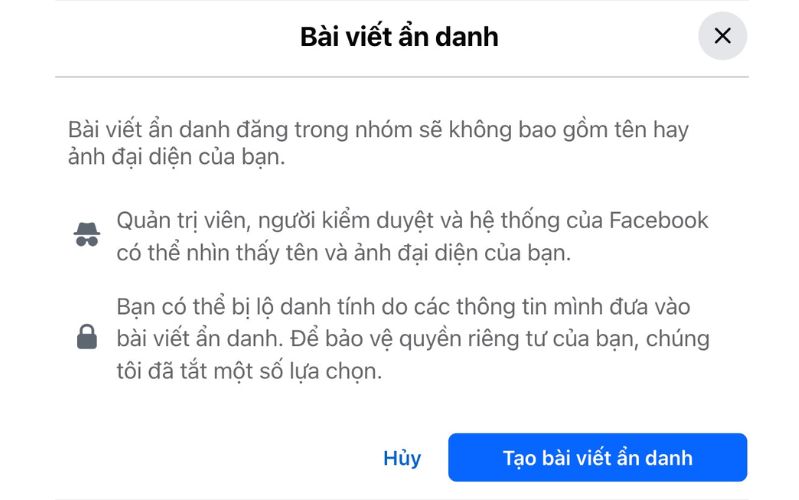
Dù bạn đang sử dụng iPhone, điện thoại Android hay máy tính thì tính năng này đều hỗ trợ bạn chia sẻ ý kiến ẩn danh trên các nhóm của Facebook.
Cần lưu ý rằng dù bạn sử dụng tính năng đăng bài ẩn danh trong nhóm nhưng các quản trị viên, người kiểm duyệt và chính Facebook vẫn có thể xác định danh tính của bạn thông qua tên và ảnh hồ sơ. Điều này giúp đảm bảo sự an toàn trong nhóm và tuân thủ các quy định của cộng đồng trên Facebook. Ngoài ra nếu bạn muốn có nhiều người theo dõi trên Facebook bạn có thể tham khảo những khung giờ đăng bài Facebook hiệu quả cao để nâng cao thu nhập.
Để đăng bài ẩn danh trên Facebook khi sử dụng máy tính, bạn cần làm theo các bước sau:
1. Mở trình duyệt trên máy tính và tìm hiểu cách đăng nhập Facebook để truy cập dễ dàng nhé.
2. Đi đến nhóm mà bạn muốn đăng bài bằng cách sử dụng menu bên trái hoặc nhập tên nhóm vào thanh tìm kiếm.
3. Khi trang nhóm hiện lên, chọn tùy chọn "Anonymous Post" (Bài viết ẩn danh) hoặc "Create Anonymous Post" (Tạo bài viết ẩn danh), sau đó bạn có thể nhập nội dung và thêm hình ảnh hay video theo ý muốn.
Bên cạnh cách đăng bài ẩn danh, hãy tham khảo ngay thủ thuật cách xóa bài đăng trên Facebook hàng loạt hoặc bài viết tùy ý để quản lý trang Facebook hiệu quả và nhanh chóng hơn. Để giúp các story trên trang cá nhân Facebook thêm thu hút và tăng view hiệu quả, hãy thử ngay Cách tạo tin nổi bật trên Facebook để nhóm các story thành nhiều chủ đề thú vị.
Xem ngay cách tắt bình luận trên Facebook tiện lợi để quản lý cho phép bình luận nhanh chóng.
.jpg)
Để đăng bài ẩn danh trên Facebook khi sử dụng điện thoại, hãy thực hiện các bước sau:
1. Trước hết, cập nhật ứng dụng Facebook của bạn lên phiên bản mới nhất qua Google Play hoặc App Store. Sau đó, mở ứng dụng và vào nhóm mà bạn muốn đăng bài ẩn danh.
2. Chọn tùy chọn "Anonymous Post" (Bài viết ẩn danh), nhấn "Got it" (OK), nhập nội dung bạn muốn chia sẻ và sau cùng là nhấn "Post" (Đăng) để hoàn tất. Quy trình này áp dụng giống nhau cho cả người dùng iPhone và iPad.
Nếu bạn đang sử dụng Telegram và muốn chuyển nhiều ngôn ngữ hoặc sang tiếng Việt để sử dụng mượt mà hơn, hãy xem ngay cách cài tiếng việt cho Telegram trên điện thoại đơn giản.
.jpg)
Một số người dùng có thể gặp rắc rối khi đăng bài ẩn danh do các cài đặt của Facebook hoặc do địa điểm cư trú của họ. Ngoài ra, việc không thể đăng bài ẩn danh cũng có thể do quản trị viên của nhóm đã vô hiệu hóa tính năng này. Đôi khi trong quá trình bạn sẽ gặp vấn đề về đăng nhập, bạn cũng có thể tìm hiểu thêm cách khắc phục Facebook không gửi mã xác nhận.
Xem thêm: TOP 299+ Ảnh bìa Facebook đẹp, cực “XỊN XÒ”, cute nhất
Bên cạnh việc cập nhật nhiều thông tin hữu ích, để dễ dàng trải nghiệm Facebook với tốc độ mượt mà, bạn có thể cân nhắc đến việc sắm ngay những mẫu di động đến từ thương hiệu uy tín như iPhone, Samsung, Oppo, Xiaomi,... trực tiếp tại 24hStore. Ngoài ra, bạn sẽ được nhân viên nơi đây hỗ trợ tư vấn về các sản phẩm công nghệ thật tận tình khi liên hệ trước qua hotline 1900.0351.






















